Foko Saldenliste: Unterschied zwischen den Versionen
(→Abbruch und Schließen) |
JKnuth (Diskussion | Beiträge) (→Allgemeines) |
||
| Zeile 11: | Zeile 11: | ||
==Allgemeines== | ==Allgemeines== | ||
| − | [[ | + | <imagemap> |
| + | Datei:Saldenliste_mit_statistischer_Auswertung.png| | ||
| + | |||
| + | rect 0 33 65 51 [[Foko Saldenliste#Ausblenden|Hierüber kann der Filterbereich, in dem die Auswahl für die Anzeige getroffen wurde, ausgeblendet werden. Über Einblenden wird dieser wieder sichtbar. ]] | ||
| + | rect 68 33 142 55 [[Foko Saldenliste#Ansicht|Die Zeilen der Saldenliste können abwechselnd farbig unterlegt werden. ]] | ||
| + | rect 5 84 313 103 [[Foko Saldenliste#Akte|Angegeben wird, welche Forderungskonten saldiert werden sollen. Durch Eingabe der ersten und der letzten Aktennummer wird der Bereich eingeschränkt. ]] | ||
| + | rect 6 107 310 123 [[Foko Saldenliste#Aktenart|Wählen Sie aus dieser Auswahlliste einzelne Aktenarten aus, um die Anzeige der Saldenliste auf die ausgewählten Aktenarten zu beschränken. ]] | ||
| + | rect 6 126 309 145 [[Foko Saldenliste#Akten-SB|Es ist möglich, nur solche Akten in die Saldenliste einzubeziehen, die von bestimmten Sachbearbeitern bearbeitet werden. Dazu werden bei Bedarf aus der Auswahlliste die Sachbearbeiter ausgewählt, für deren Akten die Saldenliste erstellt werden soll. ]] | ||
| + | rect 9 151 309 168 [[Foko Saldenliste#Referat|Aus der Auswahlliste werden einzelne Referate ausgewählt, wenn zu den jeweiligen Akten die Forderungskonten saldiert werden sollen. ]] | ||
| + | rect 6 170 308 191 [[Foko Saldenliste#Aktenkennzeichen|Wenn nur solche Forderungskonten in die Saldierung Eingang finden sollen, in deren Akten ein bestimmtes Aktenkennzeichen vermerkt worden ist, wird aus der Auswahlliste das betreffende Aktenkennzeichen ausgewählt. ]] | ||
| + | rect 5 191 211 207 [[Foko Saldenliste#Name|Der Namen des Auftraggebers aus der Aktenkurzbezeichnung wird eingegeben, um eine Saldenliste über all diejenigen Akten zu erstellen, in denen der eingegebene Name enthalten ist. Die Eingabe kann auch auf einen Teil des Namens oder auf einzelne aufeinanderfolgene Buchstaben beschränkt werden. ]] | ||
| + | rect 6 209 212 226 [[Foko Saldenliste#Adresse Aktenbeteiligter|Sollen nur solche Akten für die Saldierung berücksichtigt werden, bei denen ein bestimmter Name als Aktenbeteiligter auftritt, wird in dieses Eingabefeld der gewünschte Name oder die betreffende Adressnummer eingetragen. ]] | ||
| + | rect 9 232 211 245 [[Foko Saldenliste#Adresse Foko-Beteiligter|Die Forderungskonten können auch danach gefiltert werden, ob in den Stammdaten des Forderungskontos ein bestimmter Gläubiger oder Schuldner vermerkt ist. In diesem Fall wird dessen Adressnummer in dieses Eingabefeld eingetragen. ]] | ||
| + | rect 6 273 308 286 [[Foko Saldenliste#Akteninfo|Die Anzeige der Saldenliste kann auf solche Akten begrenzt werden, zu denen ein bestimmter Bearbeitungsstand in der Akteninfo vermerkt worden ist. Aus der Auswahlliste wird der Bearbeitungsstand oder die Bearbeitungsstände gewählt, auf welche die Saldenliste eingegrenzt werden soll. ]] | ||
| + | rect 6 295 309 315 [[Foko Saldenlisten#Konten ohne Buchung|Diese Einstellung wird gewählt, wenn die Saldenliste nur für Forderungskonten ausgegeben werden soll, in die seit einem gewissen Zeitraum nicht mehr gebucht wurde. In diesem Fall wird im Eingabefeld der entsprechende buchungsfreie Zeitraum angegeben und anschließend aus der nebenstehenden Auswahlliste ausgewählt, ob es sich dabei um Tage, Wochen oder Monate handelt. ]] | ||
| + | rect 5 322 314 361 [[Foko Saldenliste#Filter Buchungen|Die Ausgabe der Saldenliste kann auf Buchungen beschränkt werden, die in einem bestimmten Zeitraum vorgenommen worden sind. Die Eingabefelder von / bis Buchungsdatum sind nur dann verfügbar, wenn in der Auswahlliste Filter Buchungen entweder die Einstellung bis Heute, bis Datum oder die Einstellung im Bereich gewählt wurde. In diesen Fällen können hier Anfang und Ende des Datumsbereiches entweder im Format TT.MM.JJJJ eingeben oder aus einem Kalenderblatt ausgewählt werden. ]] | ||
| + | rect 8 393 134 408 [[Foko Saldenliste#Mit Foko-Unterkonten|Diese Einstellung wird gewählt, wenn auch Forderungsunterkonten saldiert werden sollen. ]] | ||
| + | rect 156 392 304 408 [[Foko Saldenliste#Aktenbezogene Saldierung|Diese Option wird gewählt, wenn die Forderungsunterkonten zusammen mit dem Hauptkonto in einer Summe zum Hauptkonto angezeigt werden soll. ]] | ||
| + | rect 9 415 138 425 [[Foko Saldenliste#Mit abgelegten Akten|Diese Einstellung wird gewählt, wenn auch Forderungskonten aus abgelegten Akten berücksichtigt werden sollen. ]] | ||
| + | rect 152 414 277 426 [[Foko Saldenliste#Nur abgelegte Akten|Es werden nur abgelegte Akten berücksichtigt. ]] | ||
| + | rect 6 430 162 451 [[Foko Saldenliste#Mit statistischer Auswertung|Der Saldenliste kann eine statistische Auswertung über Forderungsarten, Beträge, Konten, Buchungen und vieles mehr hinzugefügt werden.]] | ||
| + | rect 8 456 313 475 [[Foko Saldenliste#Zusatzfeld für Export|Beim Export der Saldenliste kann ein Zusatzfeld angefügt werden. Es wird aus der Auswahlliste ausgewählt, welche Informationen dieses Feld enthalten soll. ]] | ||
| + | rect 8 479 259 496 [[Foko Saldenliste#Format Aktennumer für Export|Beim Export der Saldenliste nach MS Excel und MS Access wird die Aktennummer in dem hier gewählten Aktennummernformat dargestellt. ]] | ||
| + | rect 6 499 315 572 [[Foko Saldenliste#Sortierung|Eine auf- und absteigende Sortierung nach den in der Auswahlliste genannten Kriterien kann gewählt werden. ]] | ||
| + | rect 320 57 452 102 [[Foko Saldenliste#Foko/Ref|Die zur Akte gehörende Nummer des Forderungskontos und ggf. Unterkontos sowie das zugehörige Referat werden angezeigt. Durch einen Mausklick auf die Überschrift der jeweiligen Spalte können die Einträge in der Saldenliste nach dem entsprechenden Kriterium sortiert werden. Durch nochmaliges Klicken wird die Sortierrichtung geändert. Die gerade aktuelle Sortierrichtung ist an den Pfeilen oben/unten zu erkennen. Durch einen Mausklick auf die Aktennummer kann das entsprechende Forderungskonto angezeigt werden. Dies ist nicht möglich, wenn die Saldenliste aus Foko anzeigen/bearbeiten gestartet wurde. ]] | ||
| + | rect 452 60 585 101 [[Foko Saldenliste#Aktenkurzbezeichnung|Die entsprechenden Aktenkurzbezeichnungen zu den Akten der saldierten Forderungskonten werden angezeigt. Durch einen Mausklick auf die Überschrift der jeweiligen Spalte können die Einträge in der Saldenliste nach dem entsprechenden Kriterium sortiert werden. Durch nochmaliges Klicken wird die Sortierrichtung geändert. Die gerade aktuelle Sortierrichtung ist an den Pfeilen oben/unten zu erkennen.]] | ||
| + | rect 585 57 721 102 [[Foko Saldenliste#Letzte Buchung|Das Datum und die Art der letzten Buchung werden angezeigt. Durch einen Mausklick auf die Überschrift der jeweiligen Spalte können die Einträge in der Saldenliste nach dem entsprechenden Kriterium sortiert werden. Durch nochmaliges Klicken wird die Sortierrichtung geändert. Die gerade aktuelle Sortierrichtung ist an den Pfeilen oben/unten zu erkennen.]] | ||
| + | rect 722 59 824 101 [[Foko Saldenliste#Gesamtforderung|Die Höhe der im Forderungskonto enthaltenen Gesamtforderung wird angezeigt. Durch einen Mausklick auf die Überschrift der jeweiligen Spalte können die Einträge in der Saldenliste nach dem entsprechenden Kriterium sortiert werden. Durch nochmaliges Klicken wird die Sortierrichtung geändert. Die gerade aktuelle Sortierrichtung ist an den Pfeilen oben/unten zu erkennen.]] | ||
| + | rect 824 60 937 102 [[Foko Saldenliste#Summe Zahlungen|Die Höhe der erfolgten Zahlungen wird angezeigt, wie über Foko buchen in der Buchungsart 5 Gutschrift für Schuldner (Zahlung) erfasst. Durch einen Mausklick auf die Überschrift der jeweiligen Spalte können die Einträge in der Saldenliste nach dem entsprechenden Kriterium sortiert werden. Durch nochmaliges Klicken wird die Sortierrichtung geändert. Die gerade aktuelle Sortierrichtung ist an den Pfeilen oben/unten zu erkennen.]] | ||
| + | rect 937 60 1001 98 [[Foko Saldenliste#RA-Kosten|Der Betrag der im jeweiligen Forderungskonto gebuchten Rechtsanwaltskosten wird angezeigt. Durch einen Mausklick auf die Überschrift der jeweiligen Spalte können die Einträge in der Saldenliste nach dem entsprechenden Kriterium sortiert werden. Durch nochmaliges Klicken wird die Sortierrichtung geändert. Die gerade aktuelle Sortierrichtung ist an den Pfeilen oben/unten zu erkennen.]] | ||
| + | rect 318 346 466 493 [[Foko Saldenliste#Forderungsart|Zeigt die Anzahl der ausgewerteten Konten an. ]] | ||
| + | rect 467 350 597 480 [[Foko Saldenliste#Anfängliche Beträge|Aufgeführt wird jeweils die Summe der in den saldierten Forderungskonten gebuchten Beträge. Durch einen Mausklick auf die Überschrift der Spalten können die Einträge in der Liste nach dem jeweiligen Kriterium sortiert werden. Durch nochmaliges Klicken wird die Sortierrichtung geändert. Die gerade aktuelle Sortierrichtung ist an den Pfeilen oben/unten zu erkennen.]] | ||
| + | rect 596 348 729 476 [[Foko Saldenliste#Gezahlte Beträge|Die Summe der mittels Foko buchen, Buchungsart 5 Gutschrift für Schuldner (Zahlung) gebuchten Zahlungen wird angegeben. Durch einen Mausklick auf die Überschrift der Spalten können die Einträge in der Liste nach dem jeweiligen Kriterium sortiert werden. Durch nochmaliges Klicken wird die Sortierrichtung geändert. Die gerade aktuelle Sortierrichtung ist an den Pfeilen oben/unten zu erkennen.]] | ||
| + | rect 729 350 868 479 [[Foko Saldenliste#Offene Beträge|Die Differenz zwischen den anfänglichen Beträgen und den gezahlten Beträgen wird dargestellt. Durch einen Mausklick auf die Überschrift der Spalten können die Einträge in der Liste nach dem jeweiligen Kriterium sortiert werden. Durch nochmaliges Klicken wird die Sortierrichtung geändert. Die gerade aktuelle Sortierrichtung ist an den Pfeilen oben/unten zu erkennen. ]] | ||
| + | rect 867 348 1007 477 [[Foko Saldenliste#Zahlungsquote|Der prozentuale Anteil des gezahlten Betrags aus der Spalte Anfängliche Beträge wird angezeigt. ]] | ||
| + | rect 322 512 475 563 [[Foko Saldenliste#Buchungen|Im Bereich Buchungen wird die Anzahl aller in den ausgewerteten Konten erfolgten Buchungen angezeigt, die maximale Anzahl von Buchungen in einer Akte und die durchschnittliche Zahl der erfolgten Buchungen. ]] | ||
| + | rect 477 513 611 565 [[Foko Saldenliste#RA-Kosten_2|Im Bereich RA-Kosten wird die Gesamtsumme aller gebuchten Rechtsanwaltskosten angezeigt, die durchschnittliche Höhe der in den saldierten Forderungskonten enthaltenen Gebühren und einen Wert, der anzeigt, wie hoch der Anteil der Rechtsanwaltskosten auf jede erfolgte Buchung ist. ]] | ||
| + | rect 716 481 960 516 [[Foko Saldenliste#Gesamtforderungen|Hier wird die Summe aller in den ausgewerteten Forderungskonten enthaltenen Gesamtforderungen angegeben. Zusätzlich wird die durchschnittliche Höhe der pro Konto enthaltenen Gesamtforderungen angezeigt. ]] | ||
| + | rect 296 619 382 657 [[Foko Saldenliste#Senden an E-Akte|Speichern Sie hierüber Ihre erstellte Saldenliste in eine von Ihnen bestimmte E-Akte. ]] | ||
| + | rect 380 622 461 656 [[Foko Saldenliste#Senden an Go App|Die Saldenliste wird an die RA-MICRO Go App versandt. Es öffnet sich zunächst ein Auswahlfenster. Hier kann zwischen einen RA-MICRO Benutzer oder Mandanten gewählt werden. ]] | ||
| + | rect 461 620 541 656 [[Foko Saldenliste#Export|Die erstelle Saldenliste wird nach Excel exportiert. ]] | ||
| + | rect 541 619 623 657 [[Foko Saldenliste#E-Mail|Die erstellte Saldenliste wird an Outlook direkt als Tabelle im Textfeld übergeben. ]] | ||
| + | rect 623 618 701 656 [[Foko Saldenliste#E-Brief|Die erstellte Saldenliste wird als PDF-Anhang an den E-Brief übergeben. ]] | ||
| + | rect 701 620 784 657 [[Foko Saldenliste#Clipboard|Die erstellte Saldenliste wird in die Zwischenablage kopiert und kann bspw. in Word eingefügt werden. ]] | ||
| + | rect 782 619 863 656 [[Foko Saldenliste#Drucken|Druckt die erstellte Saldenliste aus. Die Foko Saldenliste bleibt weiterhin geöffnet. ]] | ||
| + | rect 861 618 941 656 [[Foko Saldenliste#Ok|Speichern Sie hier Ihre Einstellungen und schließen Sie die Maske. ]] | ||
| + | rect 941 618 1018 655 [[Foko Saldenliste#Abbruch|Schließen Sie die Maske, ohne vorgenommene Änderungen zu speichern. ]] | ||
| + | |||
| + | desc none | ||
| + | </imagemap> | ||
Mittels der Programmfunktion Foko Saldenliste können Forderungskonten saldiert und sich anhand dieser Saldenliste eine Übersicht über die laufenden Zwangsvollstreckungssachen verschafft werden. Damit ist die Saldenliste für eine statistische Auswertung gut geeignet. Ein Forderungskonto lässt sich über [https://onlinehilfen.ra-micro.de/index.php/Foko_anlegen folgende Programmfunktion anlegen.] | Mittels der Programmfunktion Foko Saldenliste können Forderungskonten saldiert und sich anhand dieser Saldenliste eine Übersicht über die laufenden Zwangsvollstreckungssachen verschafft werden. Damit ist die Saldenliste für eine statistische Auswertung gut geeignet. Ein Forderungskonto lässt sich über [https://onlinehilfen.ra-micro.de/index.php/Foko_anlegen folgende Programmfunktion anlegen.] | ||
Version vom 12. Juni 2017, 12:13 Uhr
Hauptseite > Zwangsvollstreckung > Foko Saldenliste
| Foko Saldenliste | |||||||
|---|---|---|---|---|---|---|---|
Video: Foko Saldenliste
|
Inhaltsverzeichnis
- 1 Allgemeines
- 2 Funktionen in der Toolbar
- 3 Funktionen im Bearbeitungsbereich
- 3.1 Filter
- 3.2 Filter Buchungen
- 3.3 Optionen
- 3.4 Sortierung
- 3.5 FoKo/Ref
- 3.6 Aktenkurzbezeichnung
- 3.7 Letzte Buchung
- 3.8 Gesamtforderung
- 3.9 Summe Zahlungen
- 3.10 RA-Kosten
- 3.11 Forderungsart
- 3.12 Anfängliche Beträge
- 3.13 Gezahlte Beträge
- 3.14 Offene Beträge
- 3.15 Zahlungsquote
- 3.16 Buchungen
- 3.17 RA-Kosten
- 3.18 Gesamtforderungen
- 3.19 Gesamtbetrag
- 4 Funktionen in der Abschlussleiste
Allgemeines
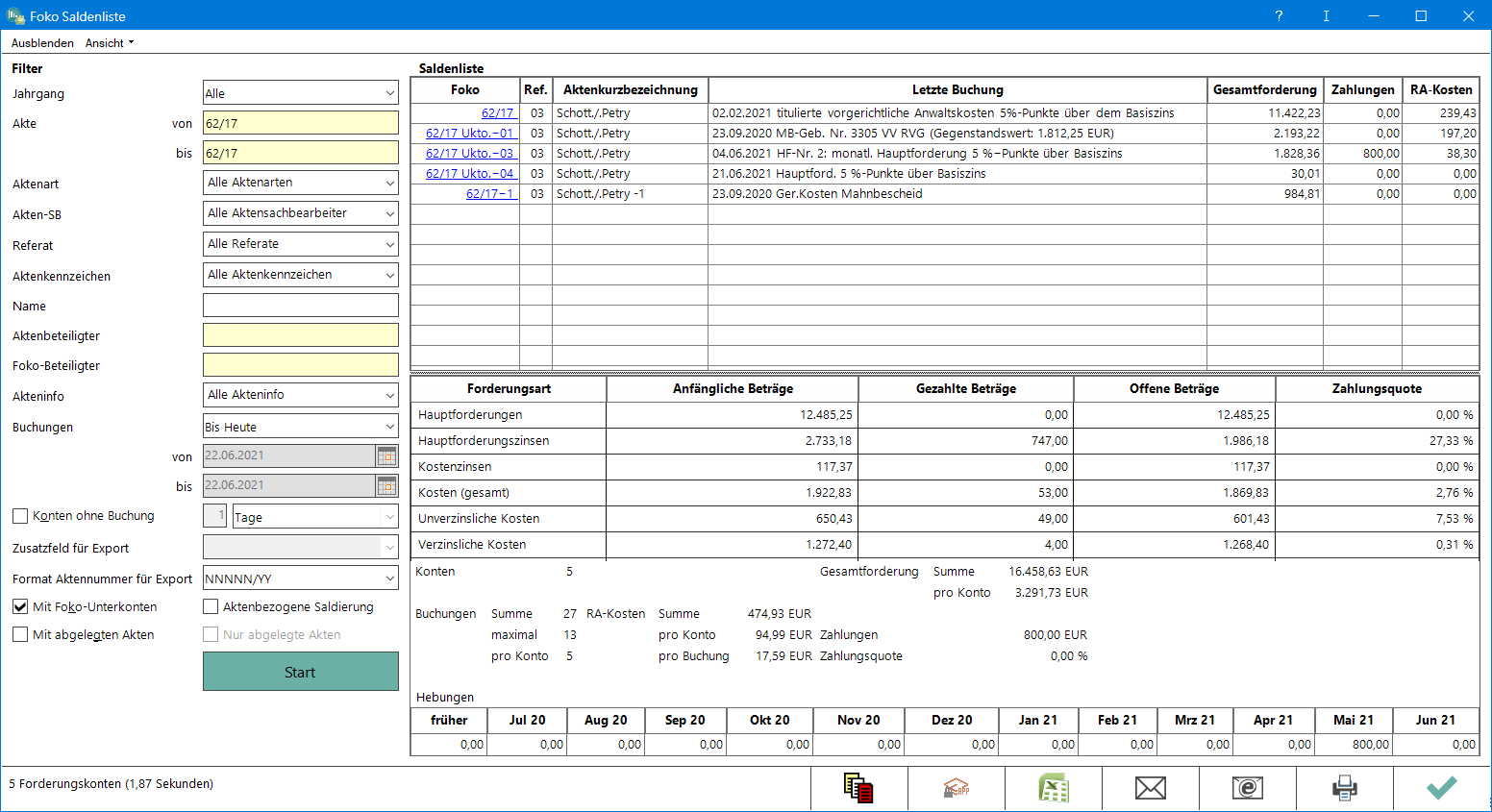
Mittels der Programmfunktion Foko Saldenliste können Forderungskonten saldiert und sich anhand dieser Saldenliste eine Übersicht über die laufenden Zwangsvollstreckungssachen verschafft werden. Damit ist die Saldenliste für eine statistische Auswertung gut geeignet. Ein Forderungskonto lässt sich über folgende Programmfunktion anlegen.
Funktionen in der Toolbar
Ausblenden
Hierüber kann der Filterbereich, in dem die Auswahl für die Anzeige getroffen wurde, ausgeblendet werden. Über Einblenden wird dieser wieder sichtbar.
Ansicht
Die Zeilen der Saldenliste können abwechselnd farbig unterlegt werden.
Funktionen im Bearbeitungsbereich
Filter
Akte
Angegeben wird, welche Forderungskonten saldiert werden sollen. Durch Eingabe der ersten und der letzten Aktennummer wird der Bereich eingeschränkt.
Aktenart
Wählen Sie aus dieser Auswahlliste einzelne Aktenarten aus, um die Anzeige der Saldenliste auf die ausgewählten Aktenarten zu beschränken.
Akten-SB
Es ist möglich, nur solche Akten in die Saldenliste einzubeziehen, die von bestimmten Sachbearbeitern bearbeitet werden. Dazu werden bei Bedarf aus der Auswahlliste die Sachbearbeiter ausgewählt, für deren Akten die Saldenliste erstellt werden soll.
Referat
Aus der Auswahlliste werden einzelne Referate ausgewählt, wenn zu den jeweiligen Akten die Forderungskonten saldiert werden sollen.
Aktenkennzeichen
Wenn nur solche Forderungskonten in die Saldierung Eingang finden sollen, in deren Akten ein bestimmtes Aktenkennzeichen vermerkt worden ist, wird aus der Auswahlliste das betreffende Aktenkennzeichen ausgewählt.
Name
Der Namen des Auftraggebers aus der Aktenkurzbezeichnung wird eingegeben, um eine Saldenliste über all diejenigen Akten zu erstellen, in denen der eingegebene Name enthalten ist. Die Eingabe kann auch auf einen Teil des Namens oder auf einzelne aufeinanderfolgene Buchstaben beschränkt werden.
Adresse Aktenbeteiligter
Sollen nur solche Akten für die Saldierung berücksichtigt werden, bei denen ein bestimmter Name als Aktenbeteiligter auftritt, wird in dieses Eingabefeld der gewünschte Name oder die betreffende Adressnummer eingetragen.
Adresse Foko-Beteiligter
Die Forderungskonten können auch danach gefiltert werden, ob in den Stammdaten des Forderungskontos ein bestimmter Gläubiger oder Schuldner vermerkt ist. In diesem Fall wird dessen Adressnummer in dieses Eingabefeld eingetragen.
Akteninfo
Die Anzeige der Saldenliste kann auf solche Akten begrenzt werden, zu denen ein bestimmter Bearbeitungsstand in der Akteninfo vermerkt worden ist. Aus der Auswahlliste wird der Bearbeitungsstand oder die Bearbeitungsstände gewählt, auf welche die Saldenliste eingegrenzt werden soll.
Konten ohne Buchung
Diese Einstellung wird gewählt, wenn die Saldenliste nur für Forderungskonten ausgegeben werden soll, in die seit einem gewissen Zeitraum nicht mehr gebucht wurde.
In diesem Fall wird im Eingabefeld der entsprechende buchungsfreie Zeitraum angegeben und anschließend aus der nebenstehenden Auswahlliste ausgewählt, ob es sich dabei um Tage, Wochen oder Monate handelt.
Filter Buchungen
Die Ausgabe der Saldenliste kann auf Buchungen beschränkt werden, die in einem bestimmten Zeitraum vorgenommen worden sind.
Die Eingabefelder von / bis Buchungsdatum sind nur dann verfügbar, wenn in der Auswahlliste Filter Buchungen entweder die Einstellung bis Heute, bis Datum oder die Einstellung im Bereich gewählt wurde. In diesen Fällen können hier Anfang und Ende des Datumsbereiches entweder im Format TT.MM.JJJJ eingeben oder aus einem Kalenderblatt ausgewählt werden.
Optionen
Mit Foko-Unterkonten
Diese Einstellung wird gewählt, wenn auch Forderungsunterkonten saldiert werden sollen.
Aktenbezogene Saldierung
Diese Option wird gewählt, wenn die Forderungsunterkonten zusammen mit dem Hauptkonto in einer Summe zum Hauptkonto angezeigt werden soll.
Mit abgelegten Akten
Diese Einstellung wird gewählt, wenn auch Forderungskonten aus abgelegten Akten berücksichtigt werden sollen.
Nur abgelegte Akten
Es werden nur abgelegte Akten berücksichtigt.
Mit statistischer Auswertung
Der Saldenliste kann eine statistische Auswertung über Forderungsarten, Beträge, Konten, Buchungen und vieles mehr hinzugefügt werden.
Zusatzfeld für Export
Beim Export der Saldenliste kann ein Zusatzfeld angefügt werden. Es wird aus der Auswahlliste ausgewählt, welche Informationen dieses Feld enthalten soll.
Format Aktennummer für Export
Beim Export der Saldenliste nach MS Excel und MS Access wird die Aktennummer in dem hier gewählten Aktennummernformat dargestellt.
Sortierung
Eine auf- und absteigende Sortierung nach den in der Auswahlliste genannten Kriterien kann gewählt werden.
FoKo/Ref
Die zur Akte gehörende Nummer des Forderungskontos und ggf. Unterkontos sowie das zugehörige Referat werden angezeigt.
- Durch einen Mausklick auf die Überschrift der jeweiligen Spalte können die Einträge in der Saldenliste nach dem entsprechenden Kriterium sortiert werden. Durch nochmaliges Klicken wird die Sortierrichtung geändert. Die gerade aktuelle Sortierrichtung ist an den Pfeilen oben/unten zu erkennen.
Durch einen Mausklick auf die Aktennummer kann das entsprechende Forderungskonto angezeigt werden. Dies ist nicht möglich, wenn die Saldenliste aus Foko anzeigen/bearbeiten gestartet wurde.
Aktenkurzbezeichnung
Die entsprechenden Aktenkurzbezeichnungen zu den Akten der saldierten Forderungskonten werden angezeigt.
- Durch einen Mausklick auf die Überschrift der jeweiligen Spalte können die Einträge in der Saldenliste nach dem entsprechenden Kriterium sortiert werden. Durch nochmaliges Klicken wird die Sortierrichtung geändert. Die gerade aktuelle Sortierrichtung ist an den Pfeilen oben/unten zu erkennen.
Letzte Buchung
Das Datum und die Art der letzten Buchung werden angezeigt.
- Durch einen Mausklick auf die Überschrift der jeweiligen Spalte können die Einträge in der Saldenliste nach dem entsprechenden Kriterium sortiert werden. Durch nochmaliges Klicken wird die Sortierrichtung geändert. Die gerade aktuelle Sortierrichtung ist an den Pfeilen oben/unten zu erkennen.
Gesamtforderung
Die Höhe der im Forderungskonto enthaltenen Gesamtforderung wird angezeigt.
- Durch einen Mausklick auf die Überschrift der jeweiligen Spalte können die Einträge in der Saldenliste nach dem entsprechenden Kriterium sortiert werden. Durch nochmaliges Klicken wird die Sortierrichtung geändert. Die gerade aktuelle Sortierrichtung ist an den Pfeilen oben/unten zu erkennen.
Summe Zahlungen
Die Höhe der erfolgten Zahlungen wird angezeigt, wie über Foko buchen in der Buchungsart 5 Gutschrift für Schuldner (Zahlung) erfasst.
- Durch einen Mausklick auf die Überschrift der jeweiligen Spalte können die Einträge in der Saldenliste nach dem entsprechenden Kriterium sortiert werden. Durch nochmaliges Klicken wird die Sortierrichtung geändert. Die gerade aktuelle Sortierrichtung ist an den Pfeilen oben/unten zu erkennen.
RA-Kosten
Der Betrag der im jeweiligen Forderungskonto gebuchten Rechtsanwaltskosten wird angezeigt.
- Durch einen Mausklick auf die Überschrift der jeweiligen Spalte können die Einträge in der Saldenliste nach dem entsprechenden Kriterium sortiert werden. Durch nochmaliges Klicken wird die Sortierrichtung geändert. Die gerade aktuelle Sortierrichtung ist an den Pfeilen oben/unten zu erkennen.
Forderungsart
Zeigt die Anzahl der ausgewerteten Konten an.
Anfängliche Beträge
Aufgeführt wird jeweils die Summe der in den saldierten Forderungskonten gebuchten Beträge.
- Durch einen Mausklick auf die Überschrift der Spalten können die Einträge in der Liste nach dem jeweiligen Kriterium sortiert werden. Durch nochmaliges Klicken wird die Sortierrichtung geändert. Die gerade aktuelle Sortierrichtung ist an den Pfeilen oben/unten zu erkennen.
Gezahlte Beträge
Die Summe der mittels Foko buchen, Buchungsart 5 Gutschrift für Schuldner (Zahlung) gebuchten Zahlungen wird angegeben.
- Durch einen Mausklick auf die Überschrift der Spalten können die Einträge in der Liste nach dem jeweiligen Kriterium sortiert werden. Durch nochmaliges Klicken wird die Sortierrichtung geändert. Die gerade aktuelle Sortierrichtung ist an den Pfeilen oben/unten zu erkennen.
Offene Beträge
Die Differenz zwischen den anfänglichen Beträgen und den gezahlten Beträgen wird dargestellt.
- Durch einen Mausklick auf die Überschrift der Spalten können die Einträge in der Liste nach dem jeweiligen Kriterium sortiert werden. Durch nochmaliges Klicken wird die Sortierrichtung geändert. Die gerade aktuelle Sortierrichtung ist an den Pfeilen oben/unten zu erkennen.
Zahlungsquote
Der prozentuale Anteil des gezahlten Betrags aus der Spalte Anfängliche Beträge wird angezeigt.
Buchungen
Im Bereich Buchungen wird die Anzahl aller in den ausgewerteten Konten erfolgten Buchungen angezeigt, die maximale Anzahl von Buchungen in einer Akte und die durchschnittliche Zahl der erfolgten Buchungen.
RA-Kosten
Im Bereich RA-Kosten wird die Gesamtsumme aller gebuchten Rechtsanwaltskosten angezeigt, die durchschnittliche Höhe der in den saldierten Forderungskonten enthaltenen Gebühren und einen Wert, der anzeigt, wie hoch der Anteil der Rechtsanwaltskosten auf jede erfolgte Buchung ist.
Gesamtforderungen
Hier wird die Summe aller in den ausgewerteten Forderungskonten enthaltenen Gesamtforderungen angegeben. Zusätzlich wird die durchschnittliche Höhe der pro Konto enthaltenen Gesamtforderungen angezeigt.
Gesamtbetrag
Angegeben wird der Gesamtbetrag der eingebuchten Beträge. Der Zahlungsquote kann entnommen werden, zu welchem Anteil die in den saldierten Forderungskonten verbuchten Hauptforderungen getilgt wurden.
Funktionen in der Abschlussleiste
Senden an E-Akte
Speichern Sie hierüber Ihre erstellte Saldenliste in eine von Ihnen bestimmte E-Akte.
Senden an Go App
Die Saldenliste wird an die RA-MICRO Go App versandt. Es öffnet sich zunächst ein Auswahlfenster. Hier kann zwischen einen RA-MICRO Benutzer oder Mandanten gewählt werden.
Export
Die erstelle Saldenliste wird nach Excel exportiert.
Die erstellte Saldenliste wird an Outlook direkt als Tabelle im Textfeld übergeben.
E-Brief
Die erstellte Saldenliste wird als PDF-Anhang an den E-Brief übergeben.
Clipboard
Die erstellte Saldenliste wird in die Zwischenablage kopiert und kann bspw. in Word eingefügt werden.
Druckt die erstellte Saldenliste aus. Die Foko Saldenliste bleibt weiterhin geöffnet.
Ok
Speichern Sie hier Ihre Einstellungen und schließen Sie die Maske.
Abbruch
Schließen Sie die Maske, ohne vorgenommene Änderungen zu speichern.